-
Handige tips om spaarzaam om te gaan met je MacBook accu
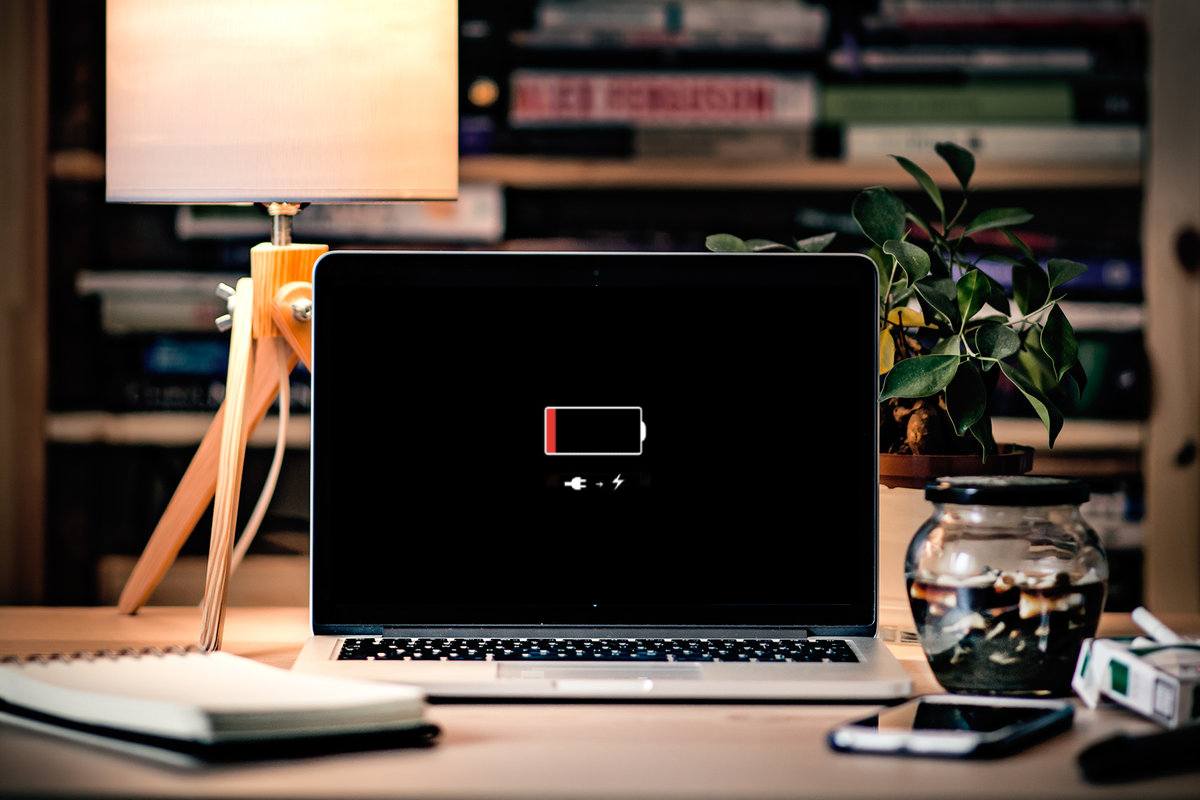
De accu’s van Apple MacBooks staan erom bekend een lange accuduur te hebben. De meest recente MacBooks hebben bij normaal gebruik (in theorie) een gebruiksduur van 10 uur, voordat je ‘m weer dient op te laden. In de praktijk zal dit niet altijd zo uitpakken, vandaar dat je in dit artikel een aantal handige tips om je MacBook acculading.
Display helderheid automatisch aanpassen
Zodra je de helderheid van het beeldscherm op maximaal zet, zal je accu sneller leeg raken. De meest spaarzame manier is om het besturingssysteem te laten bepalen wat de beste helderheid is van je MacBook. Dit kan je automatisch laten aanpassen aan de hand van de ruimte waarin je je bevindt. Als je Mac een omgevingslichtsensor heeft, kies je Apple-menu > 'Systeemvoorkeuren', klik je op 'Beeldschermen' en klik je vervolgens op 'Beeldscherm'. Selecteer 'Pas helderheid automatisch aan'. Als je het aankruisvak 'Pas helderheid automatisch aan' niet ziet, kun je de helderheid handmatig aanpassen.
Toetsenbordverlichting aanpassen
MacOS biedt een optie om de verlichting van je toetsenbord automatisch uit te schakelen wanneer er geen activiteit meer wordt geregistreerd, dit komt wederom ten goede van je accuduur. Kies Apple-menu > 'Systeemvoorkeuren', klik op 'Toetsenbord' en klik vervolgens op 'Toetsenbord'. Selecteer 'Schakel toetsenbordverlichting uit na [tijdsperiode] inactiviteit' en kies vervolgens een tijdsperiode uit het venstermenu, bijvoorbeeld na 5 of 10 minuten inactiviteit.
Bekijk je Bluetooth instellingen
Deze tip is bijna vanzelfsprekend; wanneer je Bluetooth aan hebt staan op je MacBook, zal er periodiek gescand worden op Bluetooth apparaten. Voorkom dit door Bluetooth alleen aan te zetten wanneer je het echt nodig hebt. Klik hiervoor op je MacBook op het Bluetooth statussymbool in de menubalk. Als je het Bluetooth-statussymbool niet ziet, kies je Apple-menu > 'Systeemvoorkeuren', klik je op 'Bluetooth' en selecteer je vervolgens 'Toon Bluetooth in menubalk'. Je kunt Bluetooth ook in- en uitschakelen in het paneel 'Bluetooth' in Systeemvoorkeuren.
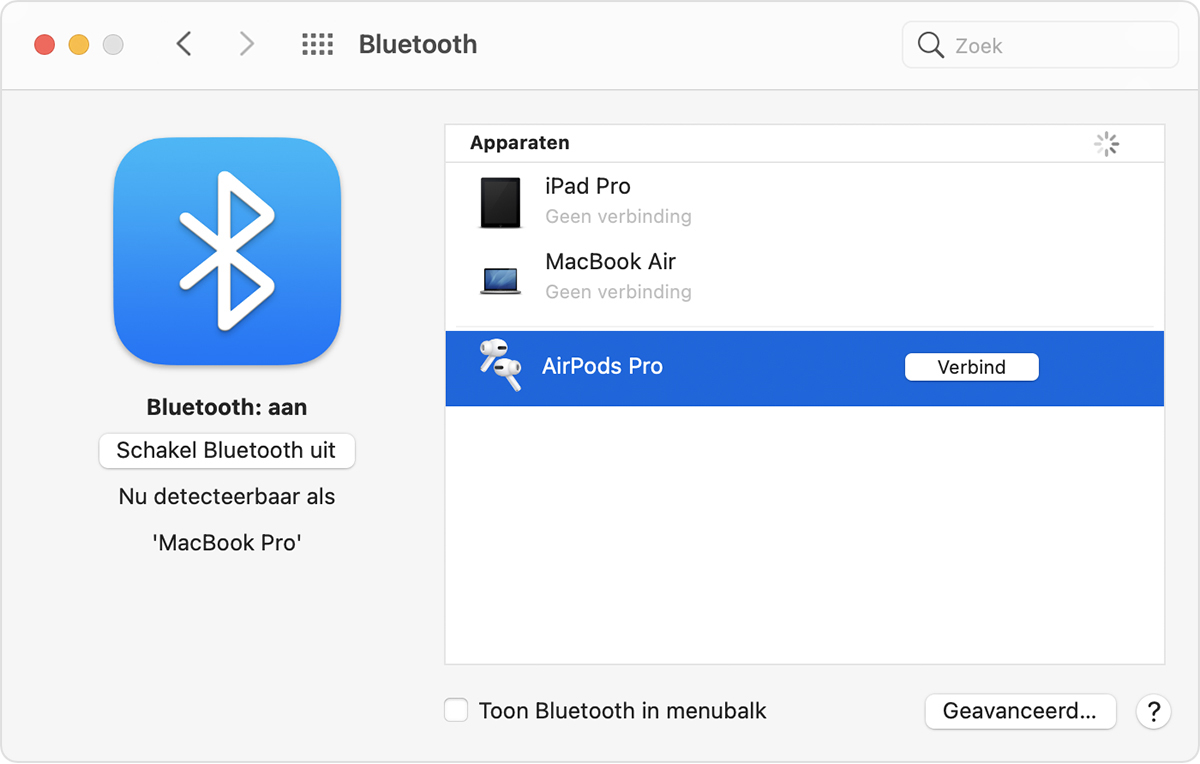
Automatisch opstarten van apps uitschakelen
Veel apps zoals Slack, Spotify, OneDrive en Dropbox starten automatisch op wanneer je je MacBook aanzet. Het nadeel hiervan is dat deze programma’s op de achtergrond draaien en dus ook een nadelig effect hebben op je accuduur. Je kunt dit eenvoudig aanpassen door linksboven te klikken op het Apple logo, ga vervolgens naar ‘Systeemvoorkeuren’. Ga naar ‘Gebruikers en groepen’, linksonder. Ontgrendel het hangslot om de instellingen te kunnen wijzigen. Kies voor ‘Inloggen’. Een lijst verschijnt met alle apps die automatisch openen bij het inloggen. Selecteer de apps waarvan je niet wilt dat ze automatisch opstarten en klik op het minteken.
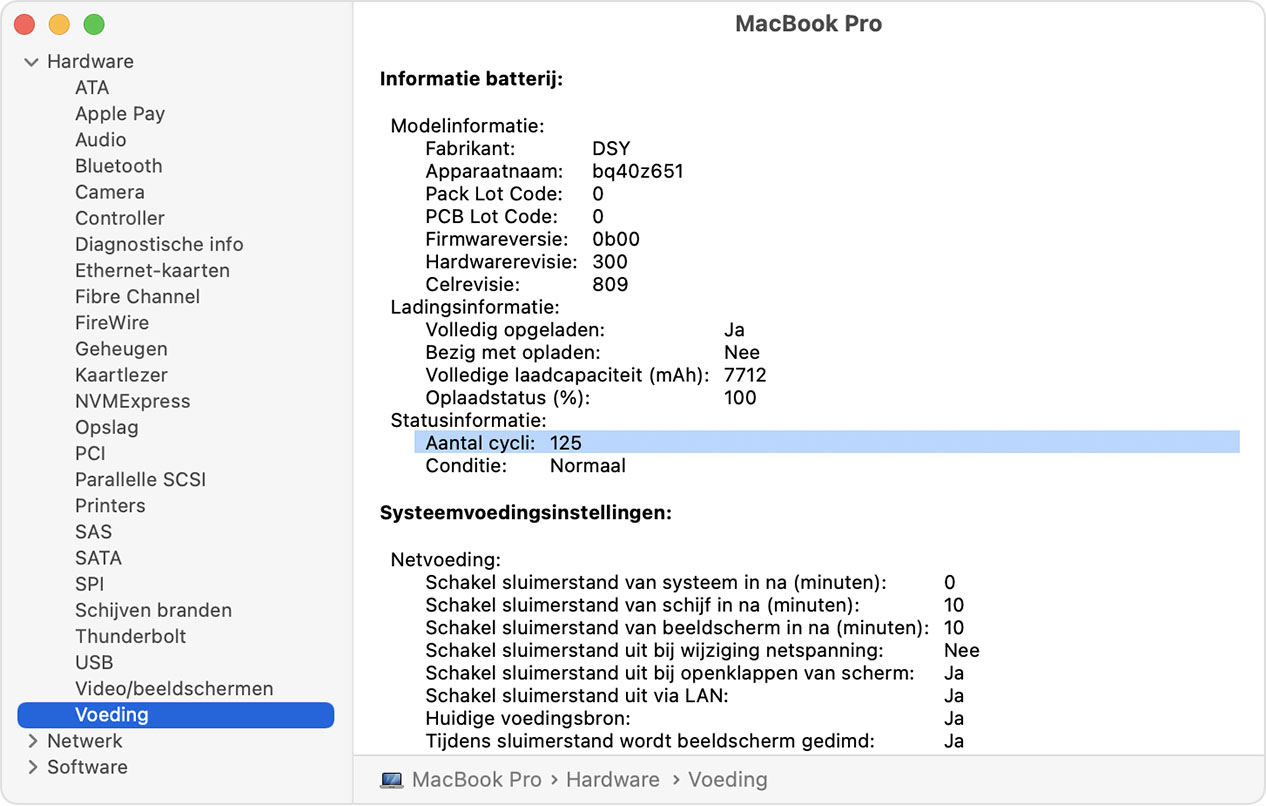
Bekijk de laadcycli van je accu
Gemiddeld dien je een MacBook accu te vervangen tussen 300 en 1.000 laadcycli. Dit is afhankelijk van je MacBook model. Een laadcyclus vindt plaats wanneer de voeding van de batterij volledig wordt opgebruikt. Dat is dus niet helemaal hetzelfde als één keer opladen. Volg deze stappen voor informatie over de batterij van uw Mac-notebook, inclusief het aantal cycli: Houd de Option-toets ingedrukt en klik op het Apple-menu . Selecteer 'Systeeminformatie'. Kies 'Voeding' in het onderdeel 'Hardware' van het venster 'Systeeminformatie'. Het huidige aantal cycli wordt vermeld onder 'Informatie batterij'.
Bekijk het officiele MacBook accu laadcycli overzicht